用ps制作圆形带图案的玉制品
1、新建一个宽和高一样的图片,从“色板”窗口中选择前景色为暗红颜色,按alt+delete键对背景进行填充。选择“滤镜”→“杂色惯墀眚篪”→“添加杂色”,选中高斯分布和单色,确定。选择“滤镜”→“模糊”→“高斯模糊”,半径0.5像素,确定。

2、选择“滤镜”→“渲染”→“光照效果”,拖动预览窗口中的端点,用点光类型制作一个三角暗、一角亮的效果。确定后背景制作完成。

3、点击“图层窗口”下方的“创建新图层”按钮,选择“椭圆选框工具”,按住alt键和shift键,在图层1中以开始选择点为中心绘制一个正圆形。按ctrl+delete键,用白色背景色填充选区。

4、选择“选择”→“修改”→“收缩”,输入半径的数值,这个数值根据建立的圆形大小来选择。确定后,发现大小不合适,选择“历史记录”轻拔吴悃窗口中的上一步,重新设置。确定后按del键删除。剩下的白色就是玉的大小。删除的小一些就是玉佩,删除的大一些就是玉环。设置后发现中间的选框不是正圆形,按ctrl+d取消选区,选择“橡皮擦工具”,调整直径大小后在选区上点击一下,不规则的边缘没有了。

5、按d键恢复默认的前景色和背景色的颜色设置。按住ctrl键,点击图层1的缩略图,载入玉的选区。选择“滤镜”→“渲染”→“云彩”。按ctrl+m打开曲线窗口,调整亮度到能看清云彩效果。

6、选择“滤镜”→“素描”→“半调图案”,大小1、对比度10,用网点类型。再选择“滤镜”→“纹理”→“龟裂纹”,间距8、亮度和尝试10,确定。效果如图。

7、选择“滤镜”→“模糊”→“动感模糊”,角度90、距离20,确定。按ctrl+b打开“色彩平衡”窗口,调整中间调的数值为20、0、80,确定。初步为玉增加颜色。使用不同的参数会影响到最后玉的颜色。

8、执行“径向模糊”,数量20、旋转、最好,确定。打开“色彩平衡”窗口,再次调整中间调中的数值为0、+100、-100,确定。再调整一次“色彩平衡”,数值为0、0、-80,确定,增强玉的颜色。


9、新建图层2,按住ctrl键,点击图层1的缩略图,载入玉的选区,按ctrl+delete键填充白色背景色,按ctrl+d取消选区。执行三次高斯模糊,半径为15、10、5。

10、载入玉的选区,按ctrl+shift+i进行反向选择,按delete键删除选区,混合模式为滤色、不透明度为30%。

11、选择图层1,按ctrl+j复制一层,按ctrl+shift+]移动到顶层,将混合模式设置为正片叠底。选择“滤镜”→“艺术效果”→“调色刀”,大小40、细节3、软化度0,确定。

12、执行“动感模糊”,用上次的参数,不需要更改,确定。按ctrl+u打开“色相/饱和度”窗口,增加饱和度的数值,确定。
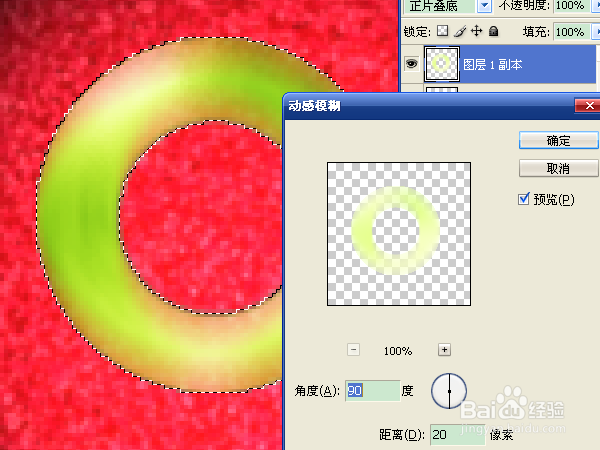
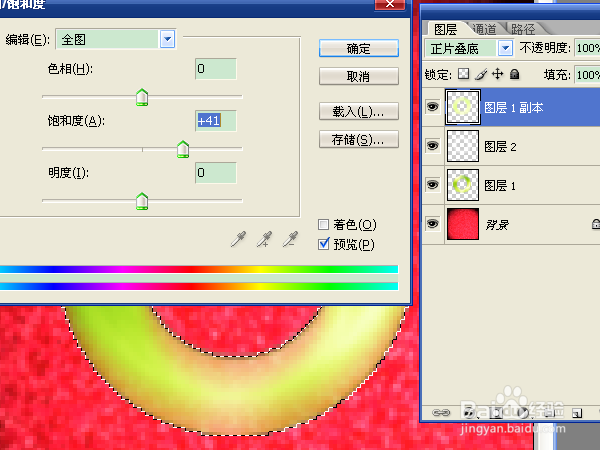
13、复制图层1副本并旋转90度。执行“径向模糊”,用上次的参数,确定。

14、新建图层3,载入图层1的选区,填充白色,将填充更改为0%。双击图层的缩略图打开混合选项,选中“投影”,选择120度角度,设置不透明度、距离和大小。对混合选项进行设置,将影响到玉的效果。
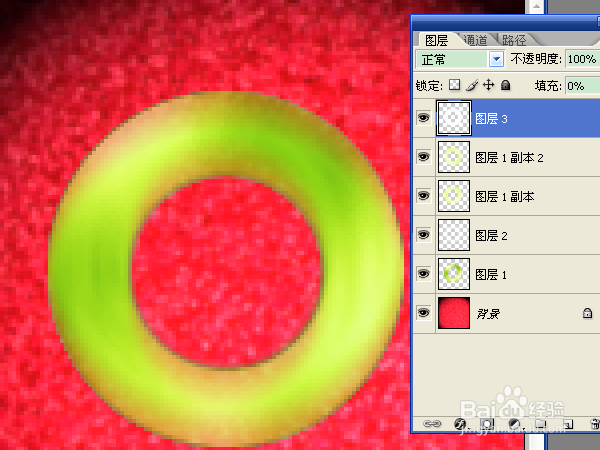

15、选中“内投影”,角度120,调整不透明度、距离和大小。选中“内发光”,设置颜色为绿色,其它参数可以自设。在调整参数时,边调整边查看图层3中的效果,达到满意即可。

16、选中“斜面和浮雕”,调整深度、方向、大小、软化。让玉所产生的效果看起来越自然越好。选中“渐变叠加”,用叠加模式、黑白、线性、90度。确定。在对效果不满意时,可以随时双击缩略图进入混合选项中进行调整。
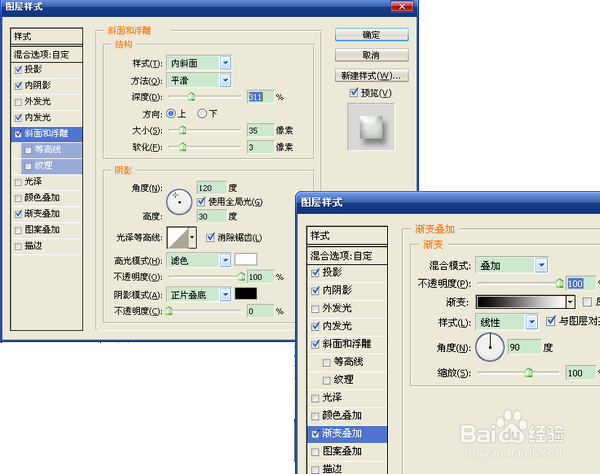
17、选择“钢笔工具”,选中“自定形状工具”,将颜色设置为白色,点形状选项的箭头,没有需要的形状后,点向右箭头,在弹出的菜单中进行选择。选择形状后,拖动鼠标,在出现的图案符合大小后,松开鼠标左键。选择“移动工具”,调整位置。复制形状1,执行自由变换,改变角度,移动到另一个位置。重复几次这个过程,将玉的表面布满。普通图案添加完成。也可以载入选区,将完整的图案素材添加进来。

18、再添加一些缩小的图案,只保留形状图层,按ctrl+shfit+e合并可见图层,将所有形状合并成一个形状图层。进入混合选项,选中“斜面和浮雕”,用枕状浮雕样式,其它参数自行设定。确定后保存文件。
